Asus M3N78-EH: 4. BIOSинформация
4. BIOSинформация: Asus M3N78-EH
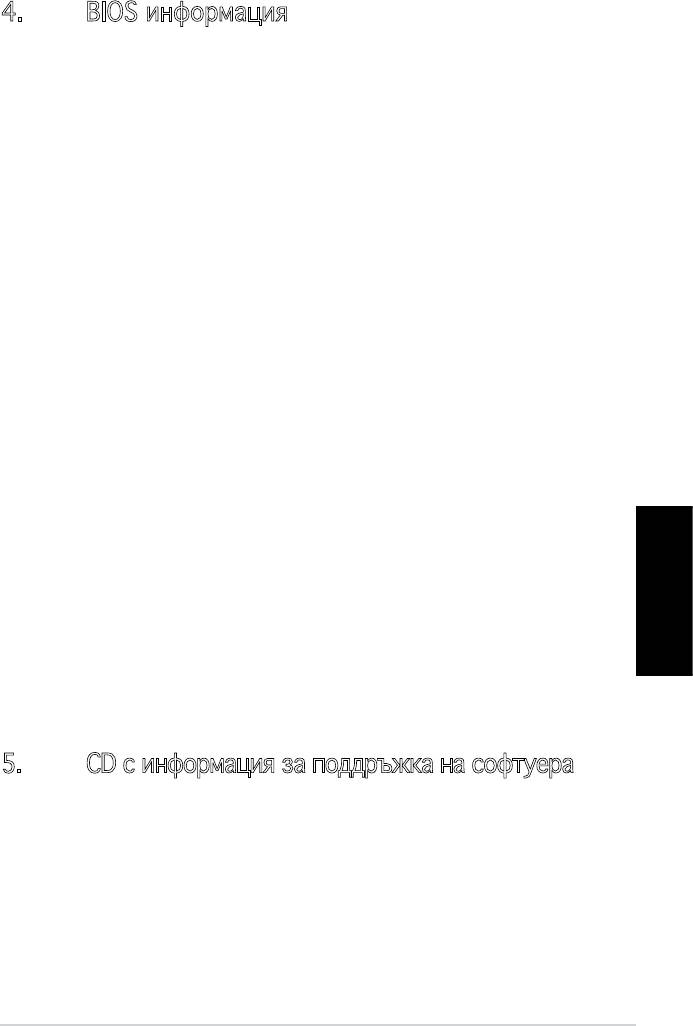
4. BIOSинформация
Flash ROM на основното табло съдържа BIOS. Можете да допълните BIOS информацията или
да конфигурирате параметрите като използвате възможностите за настройка (Setup) на BIOS.
Екраните на BIOS включват икони за навигация и кратки описания, за да ви ориентират. Ако
срещнете проблеми със системата или ако системата стане нестабилна след като сте променили
настройките, заредете Setup Defaults. Вижте на Глава 2 упътването за използване за подробна
BIOS информация. Посетете интернет-страницата на ASUS (www.asus.com) за най-нова
информация.
За да влезете в Настройките при стартиране:
Натиснете <Delete> по време на собствения тест при включена мощност Power-On Self Test
(POST). Ако не натиснете <Delete>, POST ще продължи с тестовите си програми.
За да влезете в Настройките след POST:
• Рестартирайте системата като натиснете <Ctrl> + <Alt> + <Delete>, след това натиснете
<Delete> по време на POST, или
• Натиснете
бутона за рестартиране на шасито, след това натиснете <Delete> по време на
POST, или
• Изключете
системата и после я включете , след това натиснете <Delete> по време на
POST
За да ъпдействате BIOS с AFUDOS:
Заредете и стартирайте системата от флопи диска, който съдържа най-новия файл BIOS.
Когато дисковата операционна система ви напомни, напишете afudos /i<filename> и
натиснете Enter. Когато ъпдейтването приключи, презаредете системата.
Актуализиране на BIOS-а с ASUS EZ Flash 2:
EZ Flash 2 е лесен за използване инструмент за актуализиране на BIOS-а. Натиснете
предварително дефинирания бутон за бърз достъп, за да стартирате инструмента и да
актуализирате BIOS-а от USB памет преди да влезете в операционната система. Актуализирайте
BIOS-а лесно, без да се налага да създавате дискета или да използвате инструмент на
операционната система.
Български
Възстановяване на BIOS с CrashFree BIOS 3:
Рестартирайте системата. Ако BIOS-ът е повреден, инструментът за автоматично възстановяване
CrashFree BIOS3 Ви моли да поставите дискета, диск или USB памет с оригиналния или най-новия
BIOS файл. Рестартирайте системата след като сте възстановили BIOS-а.
5. CDсинформациязаподдръжканасофтуера
®
Това основно табло поддържа операционната система (OS) Windows
XP/Vista. Винаги
инсталирайте най-новата версия на операционната система и съответните допълнения, за да
можете да използвате максимално качаствата на вашия хардуер.
Поддържащото CD, което е приложено заедно с основното табло съдържа полезни програми и
няколко стандартни драйвера, които повишават качествата на основното табло. За да започнете
да използвате поддържащото CD, просто сложете CD –то във вашия CD-ROM драйвър. Компакт
дискът автоматично показва основния екран и инсталационните менюта ако имате активиран
Autorun на вашия персонален компютър. Ако основният екран не се появи автоматично,
намерете и кликнете два пъти на файла ASSETUP.EXE от папката BIN в поддържащото CD,
за да се появят менютата.
ASUS M3N78-EH
31
Оглавление
- 1. Schéma de la Carte Mère
- 3. MémoireSystème
- 1. Motherboard-Layout
- 3. Arbeitsspeicher
- 5. Software Support CD-Informationen
- 1. Diagramma disposizione scheda madre 2. Installazione della CPU
- 3. Memoria di sistema
- 4. Informazioni sul BIOS
- 1. Distribución de la placa base 2. Instalación de la CPU
- 3. Memoria de sistema
- 5. Información sobre el CD de soporte de Software
- 1. Схемасистемнойплаты 2. Установкапроцессора
- 3. Системнаяпамять
- 4. Информация BIOS
- 1. Disposição da placa-principal 2. Instalação da CPU
- 3. Memória do sistema
- 4. Informação da BIOS
- 1. Planpłytygłównej
- 3. Pamięćsystemowa.
- 4. InformacjeBIOS
- 1. Rozvrženízákladnídesky
- 3. Systémovápamět’
- 4. InformaceoBIOSu
- 1. Az alaplap felépítése
- 3. Rendszermemória
- 4. BIOS információk
- 1. Схеманадъннатаплатка 2. Монтажнапроцесор
- 3. Системнапамет
- 4. BIOSинформация
- 1. Schema plăcii de bază 2. Instalarea procesorului
- 3. Memoria sistemului
- 4. Informaţii despre BIOS
- 1. Izgled matične ploče 2. Instalacija procesora
- 3. Sistemska memorija
- 4. BIOS

